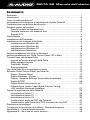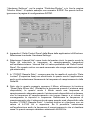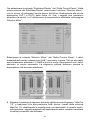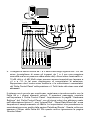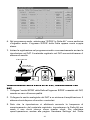Sommario
Sommario . . . . . . . . . . . . . . . . . . . . . . . . . . . . . . . . . . . . . . . . . . . . . . . . . . . . .1
Introduzione . . . . . . . . . . . . . . . . . . . . . . . . . . . . . . . . . . . . . . . . . . . . . . . . . . .2
Cosa c’è nella confezione? . . . . . . . . . . . . . . . . . . . . . . . . . . . . . . . . . . . . . . .2
Informazioni sull’interfaccia di registrazione digitale Delta 66 . . . . . . . . . . . .2
Caratteristiche e specifiche del prodotto . . . . . . . . . . . . . . . . . . . . . . . . . . . . .2
Requisiti minimi del sistema . . . . . . . . . . . . . . . . . . . . . . . . . . . . . . . . . . . . . . .3
Panello frontale del breakout box: . . . . . . . . . . . . . . . . . . . . . . . . . . . . . .4
Facciata posteriore del breakout box: . . . . . . . . . . . . . . . . . . . . . . . . . . .4
Scheda PCI: . . . . . . . . . . . . . . . . . . . . . . . . . . . . . . . . . . . . . . . . . . . . . . . .4
Guida Rapida . . . . . . . . . . . . . . . . . . . . . . . . . . . . . . . . . . . . . . . . . . . . . . . . . .5
Installazione dell’hardware . . . . . . . . . . . . . . . . . . . . . . . . . . . . . . . . . . . . . . . .5
Installazione del software della Delta . . . . . . . . . . . . . . . . . . . . . . . . . . . . . . . .6
Installazione su Windows 98 . . . . . . . . . . . . . . . . . . . . . . . . . . . . . . . . . . .7
Installazione su Windows 95 . . . . . . . . . . . . . . . . . . . . . . . . . . . . . . . . . . .8
Installazione su Windows NT . . . . . . . . . . . . . . . . . . . . . . . . . . . . . . . . . .8
Installazione su Macintosh . . . . . . . . . . . . . . . . . . . . . . . . . . . . . . . . . . . .9
Verifica installazione dei driver in Windows . . . . . . . . . . . . . . . . . . . . . . . . . .10
Verifica installazione del ‘Delta Control Panel’ (PC e Mac) . . . . . . . . . . . . . .10
Concetti base del sistema Delta . . . . . . . . . . . . . . . . . . . . . . . . . . . . . . . . . .11
Ingressi ed uscite analogici della Delta . . . . . . . . . . . . . . . . . . . . . . . . . .11
Mixer digitale integrato . . . . . . . . . . . . . . . . . . . . . . . . . . . . . . . . . . . . . .12
Patchbay / Router . . . . . . . . . . . . . . . . . . . . . . . . . . . . . . . . . . . . . . . . . .12
Sincronizzazione . . . . . . . . . . . . . . . . . . . . . . . . . . . . . . . . . . . . . . . . . . .12
Uso della Delta 66 con applicazioni audio . . . . . . . . . . . . . . . . . . . . . . . . . .13
Software ‘Delta Control Panel’ per Delta 66 . . . . . . . . . . . . . . . . . . . . . . . . .16
Pagina “Monitor Mixer” . . . . . . . . . . . . . . . . . . . . . . . . . . . . . . . . . . . . . .17
Pagina Patchbay / Router . . . . . . . . . . . . . . . . . . . . . . . . . . . . . . . . . . . .20
Pagina ‘Hardware Settings’ (Impostazioni hardware) . . . . . . . . . . . . . .22
Pagina S/PDIF . . . . . . . . . . . . . . . . . . . . . . . . . . . . . . . . . . . . . . . . . . . . .25
Pagina About (Informazioni su) . . . . . . . . . . . . . . . . . . . . . . . . . . . . . . . .27
Pulsanti Save, Delete, Load (Salva, Elimina, Carica);
H/W Installed (Hardware Installato) . . . . . . . . . . . . . . . . . . . . . . . . . . . . .27
Tutorial di registrazione della Delta 66 . . . . . . . . . . . . . . . . . . . . . . . . . . . . . .28
Impostazione tipica nº1 . . . . . . . . . . . . . . . . . . . . . . . . . . . . . . . . . . . . . .28
Impostazione tipica nº2 . . . . . . . . . . . . . . . . . . . . . . . . . . . . . . . . . . . . . .35
Impostazione tipica nº3 . . . . . . . . . . . . . . . . . . . . . . . . . . . . . . . . . . . . . .39
Trasferimento audio dal DAT alla Delta 66 . . . . . . . . . . . . . . . . . . . . . . .40
Trasferimento dalla Delta 66 al DAT, monitorando con DAT . . . . . . . . .41
Risoluzione dei problemi . . . . . . . . . . . . . . . . . . . . . . . . . . . . . . . . . . . . . . . .42
Consigli per la risoluzione di problemi / Domande frequenti . . . . . . . . . . . .46
Appendice A - Caratteristiche tecniche . . . . . . . . . . . . . . . . . . . . . . . . . . . . .48
Appendice B - Se si usa un mixer esterno... . . . . . . . . . . . . . . . . . . . . . . . . .49
DELTA 66 Manuale dell’utente

Introduzione
Ci congratuliamo con voi per l’acquisto dell’interfaccia di registrazione digitale
Delta 66, progettata e prodotta dalla M Audio. Anche se disponete di
esperienza nel campo della registrazione digitale, vi consigliamo di dedicarvi
alla lettura del presente manuale, nel quale potrete trovare, oltre ad
informazioni molto valide sull’installazione della nuova scheda e del software
che l’accompagna, dei consigli che vi aiuteranno a comprendere appieno il
funzionamento della Delta 66. Quando il sistema sarà installato e comincerete
a lavorarci, scoprirete immediatamente la potenza e la qualità, tanto audio
quanto di progettazione della vostra nuova interfaccia di registrazione digitale
Delta 66.
Cosa c’è nella confezione?
Il pacchetto della Delta 66 contiene:
• Questo manuale d’istruzioni.
• Breakout box esterno Delta 66.
• La scheda PCI del sistema Delta 66.
• Cavo di connessione D-sub da 15 pin - D-sub da 15 pin.
• CD con driver e software ‘Delta Control Panel’ per Windows 98/95/NT e
Macintosh OS 8.5.1 o superiore.
• Scheda di registrazione della garanzia M Audio.
Informazioni sull’interfaccia di registrazione
digitale Delta 66
La Delta 66 è un’interfaccia per la registrazione digitale dotata di 6 ingressi e 6
uscite. Gli quattro ingressi ed uscite analogici e l’I/O S/PDIF coassiale offrono
la massima qualità nella registrazione e riproduzione audio digitale, tutto ciò
con una risoluzione fino a 24-bit e sampling rate da 8kHz a 96kHz. I connettori
jack TRS situati sul breakout box della Delta 66 accettano segnali di linea
provenienti da strumenti, mixer e preamplificatori. Il livello degli ingressi e delle
uscite può essere regolato individualmente mediante i commutatori di livello
software +4 / Consumer / -10. Ingresso per segnali audio digitali provenienti
da DAT, MiniDisc, CD o convertitori A/D esterni attraverso ingresso S/PDIF
situato sulla scheda PCI della Delta 66. Include un completo software di
controllo delle impostazioni e routing (‘Delta Control Panel’).
Mixer digitale integrato nel chip della scheda PCI Delta 66. Controllato
attraverso il software ‘Delta Control Panel’, questo chip effettua tutte le
operazioni di routing, offre un controllo aggiuntivo dei livelli sinistro, destro e
stereo e permette di controllare il pan, solo e mute.
Caratteristiche e specifiche del prodotto
• Interfaccia di registrazione 6x6, 24-bit/96khz full-duplex.
• Sistema composto da scheda PCI con breakout box esterno.
2

• I 4 I/O analogici ammettono connessioni bilanciate e sbilanciate con
connettori jack TRS da 6,35 mm.
• I/O analogici configurabili per lavorare a livelli di +4dBu, Consumer, e -
10dBV.
• Range dinamico analogico superiore a 103dB.
• Ogni percorso dei dati supporta tutte le risoluzioni fino a 24-bit/96KHz.
• Il software ‘Delta Control Panel’ (incluso) offre potenti funzionalità di
mixaggio digitale, routing e monitoraggio.
• La sincronizzazione hardware con campionamento di alta precisione
permette di collegare varie schede Delta.
• Fornito con driver multicard per Windows 95/98, driver multicard ASIO1 e
ASIO2, GSIF e EASI; inoltre include dei driver multicard per Windows NT e
driver per Mac OS con ASIO 1 e 2.
Requisiti minimi del sistema
• Windows 95 o Windows 98, Mac OS 8.5.1 o superiore.
• Pentium II 266MHz (audio a 96kHz). Pentium 200MMX (audio a 48kHz
o meno).
• 128 MB di RAM PC100 (audio a 96KHz).64MB SDRAM (audio a 48kHz
o meno).
• Mac G3 o G3 accelerator con 64 MB di RAM (128 raccomandato). Alcuni
Power PC rapidi funzionano correttamente con il sistema.
• Disco rigido UDMA EIDE o SCSI (raccomandato).
3

PANELLO FRONTALE DEL BREAKOUT BOX:
1. Uscite analogiche 1-4: Attraverso queste uscite, la Delta 44 invia segnali
audio analogici alle diverse fonti esterne. Si tratta di jack TRS (Tip-Ring-
Sleeve) da 6,35 mm compatibili con jack TRS (bilanciati) o TS (sbilanciati)
da 6,35 mm.
2. Ingressi analogici 1-4: Attraverso questi ingressi, la Delta 44 riceve segnali
audio analogici provenienti da diverse fonti esterne. Si tratta di jack TRS
(Tip-Ring-Sleeve) da 6,35 mm compatibili con jack TRS (bilanciati) o TS
(sbilanciati) da 6,35 mm.
FACCIATA POSTERIORE DEL BREAKOUT BOX:
3. Connettore Host: Questo connettore D-sub da 15-pin si usa per collegare il
breakout box esterno con la scheda PCI mediante il cavo di connessione
fornito.
SCHEDA PCI:
4. Ingresso S/PDIF coassiale: Questo connettore RCA riceve segnali S/PDIF
stereo provenienti da fonti digitali S/PDIF coassiali come DAT, MiniDisc o
convertitori A/D esterni.
5. Uscita S/PDIF coassiale: Questo connettore RCA invia segnali S/PDIF
stereo a periferiche di destinazione digitali S/PDIF coassiali come DAT,
MiniDisc o convertitori A/D esterni.
6. Connettore Host: Questo connettore D-sub da 15-pin si usa per collegare il
cavo (fornito con il sistema) che permette la comunicazione tra la scheda
PCI e il breakout box esterno.
4

Guida Rapida
In seguito saranno descritti brevemente i passaggi da seguire per installare la
Delta 66:
1. Installare fisicamente la scheda nel computer e collegarla al breakout box
esterno della Delta 66 (consultare la sezione ‘Installazione dell’hardware).
2. Avviare Windows. Il sistema Plug-and-Play di Windows richiederà,
mediante l’Installazione guidata nuovo hardware, dove sono ubicati i driver
della Delta 66. Installare i driver e il software di controllo (consultare la
sezione “Installazione del software su Windows”).
3. Se si usa un computer Mac, trascinare l’estensione Delta verso la cartella
delle Estensioni e il driver ASIO adeguato verso la cartella ASIO del
programma. Riavviare il sistema. Se non si usa ASIO, configurare il Sound
Manager per usare la Delta (consultare la sezione ‘Installazione su
Macintosh’).
4. Configurare il programma audio per usare la Delta 66 come periferica
audio attiva (consultare la sezione ‘Uso della Delta 66 con applicazioni
audio’).
5. Collegare gli impianti audio analogici e digitali (consultare la sezione
‘Tutorial di registrazione della Delta 66’). Configurare il ‘Delta Control Panel’
per monitorare e registrare correttamente i segnali audio.
Installazione dell’hardware
Per installare fisicamente la Delta 66, procedere nel seguente modo:
1. Spegnere il computer.
2. Togliere la copertura del computer e collocarla in maniera tale da poter
accedere facilmente agli slot PCI.
3. Selezionare lo slot PCI sul quale si desidera installare la scheda PCI della
Delta 66. Assicurarsi che lo slot sia di tipo PCI. Se non si conosce il
significato di “slot PCI”, consultare il manuale del computer. Gli slot PCI si
distinguono dagli slot ISA perché sono più corti e lontani dalla parte
esterna del computer. In ogni caso, alcuni computer di recente
fabbricazione dispongono solo di slot PCI.
4. Prima di togliere la scheda PCI Delta 66 dalla custodia antistatica, toccare
con la mano la scatola di metallo dell’alimentatore del computer affinché
venga dissipata l’elettricità statica che il corpo dell’utente possa aver
5

accumulato. Per essere completamente sicuri che il corpo dell’utente non
sia caricato di elettricità statica (ciò potrebbe danneggiare la scheda), è
consigliabile usare un polsino antistatico (disponibile nei negozi di
elettronica).
5. Togliere la copertura in metallo che copre lo slot di accesso sulla facciata
posteriore del computer. Normalmente, questa copertura in metallo è
fissata alla scatola mediante una sola vite.
6. Collocare verticalmente la scheda PCI Delta 66 sullo slot PCI e aggiustarla
senza fare pressione. Premere delicatamente ma con fermezza verso il
basso, finché la scheda è perfettamente alloggiata all’interno dello slot. Se
si ha difficoltà nell’alloggiare la scheda nello slot, oscillarla delicatamente.
7. Avvitare la copertura metallica della scheda PCI Delta 66 alla scatola del
computer aiutandosi con la vite che si tolse nel passaggio 5.
8. Collocare nuovamente la copertura del computer.
Collegare il breakout box della Delta 66 alla scheda PCI appena installata. Non
collegare mai il breakout box esterno alla scheda PCI con il computer acceso.
poiché si potrebbe danneggiare la scheda PCI e annullare la garanzia. Sempre
con il computer spento:
1. Collocare il breakout box della Delta 66 in un luogo comodo e sicuro, o
montarla su un rack da 19”. Se si desidera installarlo su un rack, usare un
cassetto universale per rack da 19” e fissare la Delta 66 introducendo una
vite da 5 mm nel foro di montaggio sotto il breakout box della Delta 66.
2. Collegare una delle estremità del cavo host fornito con il connettore D-sub
da 15-pin del breakout box.
3. Collegare l’altra estremità del cavo al connettore D-sub da 15-pin della
scheda PCI Delta 66 appena installata.
Installazione del software della Delta
Il sistema Delta 66 si vende insieme con un CD per Windows 98/95/NT e
Macintosh che include tutti i driver per Windows e Mac (anche driver ASIO),
così come il programma ‘Delta Control Panel’. Per installare questi elementi
nel sistema, bisogna procedere nel seguente modo:
6

Installazione su Windows 98
1. Dopo aver installato l’hardware della Delta 66, accendere il computer ed
aspettare che Windows si apra. Quando verrà avviato, il sistema operativo
rileverà la presenza di nuovo hardware e mostrerà l’Installazione guidata
nuovo hardware. Scegliere ‘Avanti>’.
2. L’Installazione guidata nuovo hardware richiederà come procedere per
localizzare il driver del nuovo hardware. L’opzione “Cercare il miglior driver
per la periferica” è già selezionata. Scegliere ‘Avanti>’.
3. Windows presenterà una selezione di possibili ubicazioni. Verificare che sia
selezionata solo l’opzione per la scelta di un percorso. Se non è
selezionata, fare clic sulla casella di controllo corrispondente. Introdurre il
CD di installazione nell’unità del CD-ROM. Inserire la lettera dell’unità del
CD (nel nostro esempio si tratta della lettera D:\ ) e il percorso in cui si
trovano i driver della Delta, che è D:\ Delta Products\ Delta98. Scegliere
‘Avanti>’.
4. Verrà indicato che si è incontrato il file del driver per la M Audio Delta 66.
Scegliere ‘Avanti>’.
5. Windows possiede già tutte le informazioni necessarie per installare i file
dei driver dal percorso specificato. Scegliere ‘Avanti>’. Windows
comincerà a copiare i file e mostrerà una finestra nella quale si potrà
osservare il progresso dell’operazione.
6. Verrà indicato che Windows ha terminato l’installazione del software.
Scegliere ‘Fine’. La Delta 66 ora è pronta per funzionare.
Dopo aver installato i driver, è possibile che sia necessario riavviare Windows.
7

Se è necessario riavviare, togliere il CD di installazione dall’unità e rispondere
“Sì”. Una volta riavviato il sistema, la Delta 66 sarà pronta per l’uso.
Installazione su Windows 95
1. Dopo aver installato l’hardware della Delta 66, accendere il computer ed
aspettare che Windows si apra. Il sistema operativo, nel momento del
riavvio, rileverà automaticamente la presenza di un nuovo hardware.
2. Selezionare l’opzione “driver del disco fornito dal fabbricante
dell’hardware” e premere OK.
3. La finestra ‘Installazione da disco’ suggerirà l’unità A:\ come ubicazione dei
file. Introdurre il CD di installazione nell’unità del CD-ROM. Inserire la lettera
dell’unità del CD (nel nostro esempio si tratta della lettera D:\ ) e il percorso
in cui si trovano i driver della Delta ovvero D:\ Delta Products\ Delta98
(questi driver funzionano anche con Windows 95). Scegliere ‘Avanti>’.
4. Windows comincerà a copiare i file e mostrerà una finestra nella quale si
potrà osservare il progresso dell’operazione. Una volta terminato il
processo, la Delta 66 sarà pronta per il lavoro.
Dopo aver installato i driver, è possibile che sia necessario riavviare Windows.
Se è necessario riavviare, togliere il CD di installazione dall’unità e rispondere
“Sì”. Una volta riavviato il sistema, la Delta 66 sarà pronta per l’uso.
Installazione su Windows NT
1. Dopo aver installato la scheda PCI della Delta 66, avviare il computer.
2. Andare sul menu Start | Impostazioni | Pannello di controllo e fare doppio
clic su ‘Multimedia’. Selezionare la scheda ‘Periferiche’ e successivamente
premere ‘Aggiungi’.
3. L’opzione “Aggiungi driver non aggiornato o non in elenco” apparirà
selezionata al principio dell’elenco. Scegliere “OK”.
4. La finestra di dialogo ‘Installazione driver’ richiederà di introdurre il disco e
indicherà il percorso A: come ubicazione dei file. Introdurre il CD di
installazione nell’unità del CD-ROM. Inserire la lettera dell’unità del CD (nel
nostro esempio si tratta della lettera D:\ ) e il percorso in cui si trovano i
driver della Delta ovvero D:\ Delta Products\ DeltaNT. Scegliere “OK”.
5. Il driver “M Audio Delta Interface” apparirà nella finestra di dialogo
“Aggiungi Driver non aggiornato o non in elenco”. Scegliere “OK”.
6. Windows NT richiederà il riavvio del computer per far sì che i cambiamenti
8

abbiano effetto. Selezionare “Riavvia ora”. Una volta riavviato il sistema, la
Delta 66 sarà pronta per l’uso.
Installazione su Macintosh
1. Aprire la Cartella Sistema del disco rigido del Macintosh. Nella Cartella
Sistema cercare la cartella Estensioni.
2. Successivamente, aprire la cartella dei prodotti Delta e la cartella Delta 66
del CD di installazione. Premere e trascinare il file “Delta 66 Driver” e
copiarlo nella cartella Estensioni.
3. Se il programma usa driver ASIO, nella cartella Applicazioni sarà presente
una cartella ASIO. La cartella Driver Delta per Macintosh contiene tre driver
ASIO per la Delta 66. Per Cubase versione 4.x, usare il driver “ASIO2
Delta66”. Per Metro o versioni precedenti di Cubase, usare il driver “ASIO
Delta66v3”. Per qualsiasi altro programma che non sia compatibile con
ASIO2, usare il driver “ASIO Delta 66” (consultare la documentazione del
programma). Premere e trascinare il file “ASIO Delta” e copiarlo nella
cartella ASIO del programma.
4. Trascinare il file “DeltaPanel PPC” verso il disco rigido di Macintosh. Il
programma Delta Control Panel può essere eseguito dall’ubicazione che
risulti più comoda. In ogni caso, i programmi che utilizzano ASIO
permettono di aprirlo dal proprio programma. Se così non fosse,
consigliamo di creare un alias del “Delta Control Panel”. Basta selezionarlo
e premere Apple+M. Successivamente, trascinare l’alias sul desktop.
5. Una volta installata la scheda PCI Delta 66, il computer caricherà
l’estensione Delta 66 quando verrà riavviato. Durante il caricamento delle
estensioni, si vedrà passare l’icona dell’estensione della Delta.
6. Passare al menu Apple | Pannello di controllo | Suono. Se la Delta 66 è
installata correttamente, oltre all’icona del suono incorporato, apparirà
quella della Delta. Se il programma audio impiegato dall’utente usa ASIO,
lasciare i parametri d’ingresso ed uscita impostati con l’opzione “interno”.
Se in caso contrario, il programma usa ASIO (consultare documentazione
del programma) e si desidera impiegare il Sound Manager per comunicare
con la Delta 66, selezionare “Delta” come ingresso ed uscita. Per ulteriori
informazioni sulla selezione degli ingressi e uscite del Sound Manager,
consultare la sezione “Impostazioni dell’hardware”, del capitolo dedicato al
“Pannello di controllo della Delta 66”. La Delta 66 ora è pronta per
funzionare.
9

Verifica installazione dei driver in Windows
Lo stato del driver della Delta 66 può essere verificato nella Gestione
Periferiche della finestra di dialogo Proprietà di Sistema. Per accedervi,
selezionare Start | Impostazioni | Pannello di Controllo | Sistema | Gestione
Periferiche. Una volta dentro Gestione Periferiche, premere il segno “+” che
compare insieme a “Controller audio, video e giochi”. La Delta 66 fa parte di
questa categoria di driver. Ecco un esempio dell’aspetto che offre Gestione
periferiche.
Nell’esempio, l’elenco dei driver della Gestione Periferiche mostra la periferica
“M Audio Delta 66” e il “Midiman WINMAN 4x4/S” (quest’ultimo come
esempio). In questo caso, sia la Delta 66 sia il WINMAN 4x4/S sono installati
correttamente e non presentano conflitti. Se la pagina Gestione Periferiche del
Delta 66 non somiglia all’illustrazione, consultare la sezione “Risoluzione dei
problemi” di questo manuale.
Verifica installazione del ‘Delta Control
Panel’ (PC e Mac)
Nel caso in cui si usasse Windows, aprire il Pannello di controllo ( Start |
Impostazioni | Pannello di controllo). Se l’hardware della Delta 66 e il ‘Delta
Control Panel’ sono installati correttamente, nel Pannello di controllo di Windows
comparirà un’icona denominata “M Audio Delta H/W”. Facendo doppio clic
sull’icona si aprirà il ‘Delta Control Panel’. Per comodità, si può creare un
collegamento nel desktop trascinando con il mouse una copia dell’icona “M
Audio Delta H/W” dal Pannello di Controllo al desktop. Al termine dell’operazione,
apparirà una finestra di dialogo che richiederà se l’utente desidera creare un
10

collegamento. Premere “OK”. Una volta creato il collegamento basta fare doppio
clic sull’icona per aprire il software ‘Delta Control Panel’.
Se si usa un Macintosh, il ‘Delta Control Panel’ può essere collocato in
qualsiasi ubicazione del disco rigido o partizione del disco che si considera
più opportuna. Dopo aver trascinato il file del ‘Delta Control Panel’ dal CD al
disco rigido, per aprirlo basterà fare doppio clic . Se si desidera creare un
alias, selezionare il ‘Delta Control Panel’ e premere Apple+M. Questo alias
potrà essere quindi posizionato sul desktop.
NOTA: Nel caso in cui si usasse un programma compatibile con ASIO, aprire
il ‘Delta Control Panel’ dal suddetto programma. Certe funzioni del ‘Delta
Control Panel’, come ad esempio la regolazione del master clock e della
frequenza di campionamento, si controllano dal proprio programma, perciò
è raccomandabile aprire prima il programma e successivamente il ‘Delta
Control Panel’ mediante i pulsanti “Launch” o “Control Panel”. In ogni caso,
e se il programma non è aperto, il ‘Delta Control Panel’ si potrà aprire dal
desktop o da qualsiasi altra ubicazione.
Concetti base del sistema Delta
Ingressi ed uscite analogici della Delta
Gli ingressi ed uscite analogici dell’interfaccia di registrazione digitale Delta 66
sono compatibili con un’ampia varietà di prodotti audio. Il ‘Delta Control
Panel’ permette di configurare il livello di segnale di ogni ingresso analogico in
modo indipendente, e il livello delle uscite analogiche in gruppo. I livelli di
segnali disponibili sono +4/Consumer/-10. Se si seleziona l’opzione ‘+4’, il
canale corrispondente è configurato per usare segnali di livello +4dBu,
compatibili con la maggior parte degli strumenti musicali e mixer professionali.
Se si seleziona ‘-10’, il canale corrispondente è impostato per segnali di livello
nominale -10dBV, usati normalmente dagli impianti domestici come i lettori
CD, cassette, MiniDisc e DAT. L’impostazione ‘Consumer’ si preferisce per gli
impianti semi-professionali e certi impianti domestici il cui segnale è troppo
forte per l’impostazione ‘-10’. In questa posizione, il sistema offre
approssimativamente 6 dB di ‘headroom’ in più che in posizione ‘-10’. I livelli
di segnale degli impianti semi-professionali e domestici variano in funzione del
fabbricante e incluso del prodotto. Per ottenere degli ottimi risultati sarà
necessario provare le impostazioni ‘Consumer’ e ‘-10’.
NOTA: Con lo scopo di conservare il range dinamico e minimizzare i valori di
distorsione, la Delta non dispone di preamplificatori microfonici incorporati.
Di conseguenza, si consiglia di evitare la connessione diretta del microfono.
Il procedimento corretto consiste nell’inviare il segnale del microfono a un
preamplificatore microfonico (come il Midiman “Audio Buddy™”) e
collegare l’uscita di quest’ultimo all’ingresso della Delta 66.
11

Tutti i connettori analogici del breakout box della Delta 66 sono di tipo jack
TRS (bilanciato) da 6,35 mm. I connettori jack accettano sia i segnali bilanciati
(normalmente di impianti professionali) sia quelli sbilanciati (impianti domestici
o semiprofessionali). Si consiglia di lavorare con configurazioni bilanciate da
+4dBu, dato che forniscono prestazioni molto più elevate. In ogni caso, i
connettori analogici della Delta 66 ammettono combinazione di segnali
bilanciati e sbilanciati (+4dBu, Consumer e -10dBV).
Mixer digitale integrato
Il sistema di registrazione digitale Delta 66 dispone di un mixer digitale
hardware, integrato nel chip controller PCI. Questo mixer accetta segnali
audio digitali provenienti da tutti gli ingressi fisici e dispositivi virtuali, li mixa
con una risoluzione interna di 36 bit ed invia i segnali d’uscita verso una o più
destinazioni. Per quanto riguarda il monitoraggio, il mixer può dirigere l’uscita
verso il primo gruppo di uscite analogiche della Delta 66 (coppia stereo
formata dall’uscite fisiche 1 e 2) e/o verso l’uscita digitale S/PDIF. Allo stesso
tempo, il mixer può essere usato per creare un mix stereo, registrando l’uscita
nel programma audio impiegato dall’utente. Il mixer digitale integrato si
configura e controlla attraverso il software del ‘Delta Control Panel’.
Patchbay / Router
Oltre al mixer digitale integrato, l’interfaccia di registrazione digitale Delta 66
dispone di un patchbay/router d’uscita. Il patchbay/router permette di
collegare ognuna delle uscite (analogiche o digitali) a un’ampia varietà di
dispositivi d’ingresso. Le uscite della Delta 66 ammettono segnali audio da
software (dispositivi virtuali d’uscita che appaiono nelle applicazioni audio) o
da fonti hardware, come possono essere gli ingressi (analogici o digitali) degli
impianti o del mixer digitale integrato. Questa caratteristica rende la Delta 66
molto flessibile durante l’invio o il monitoraggio WAV, o il collegamento diretto
degli ingressi alle uscite per effettuare prove di sistema.
Sincronizzazione
Con il fine di garantire il corretto funzionamento, il sistema Delta 66 è sempre
sincronizzato a un solo master clock. Il master clock si seleziona attraverso il
‘Delta Control Panel’, e può derivare dagli oscillatori interni della Delta 66 o
dall’ingresso S/PDIF. Nella maggior parte dei casi il master clock viene preso
dagli oscillatori di cristallo interni. L’opzione S/PDIF si usa quando la Delta 66
deve sincronizzarsi con il segnale audio digitale o la frequenza di
campionamento provenienti da un dispositivo esterno.
Nella maggior parte dei casi, il master clock deriva dagli oscillatori interni della
Delta 66. In questo modo, il funzionamento del sistema è simile a quello di una
scheda audio comune. Per esempio, quando si riproduce un file WAV
attraverso i driver della Delta, il programma imposterà la frequenza di
campionamento nell’hardware della scheda. Per calcolare la frequenza di
12

campionamento appropriata, la Delta 66 usa un oscillatore interno qualsiasi e
divide la frequenza dell’oscillatore per un valore determinato.
Quando si usa S/PDIF, bisogna configurare la Delta 66 perché riceva il master
clock del suddetto segnale S/PDIF. La ragione è semplice: è molto
improbabile che il segnale S/PDIF proveniente da un dispositivo esterno si
sincronizzi con la Delta 66 (o qualsiasi altro dispositivo audio digitale), incluso
se le frequenze di campionamento di entrambi coincidono. Se il master clock
selezionato è quello interno, il segnale audio S/PDIF entrante presenterà
scricchiolii, fruscii e altre impurità del suono poco desiderate. In ogni caso, se
si seleziona il master clock “S/PDIF In” la Delta 66 si sincronizzerà con il
segnale S/PDIF entrante e si otterrà un trasferimento audio digitale corretto.
Infine, l’opzione “S/PDIF In” permette di usare la Delta 66 con frequenze di
campionamento non standard. Quando si seleziona quest’opzione, la
frequenza di campionamento della Delta 66 si regolerà automaticamente a
quella del segnale S/PDIF entrante.
NOTA: Quando la fonte del master clock selezionata è “S/PDIF In”, la risposta
in frequenza del mixer della Delta 66 sarà determinata dalla frequenza di
campionamento del segnale presente nell’ingresso S/PDIF. Questo accade
perché (1) il mixer digitale funziona alla stessa frequenza di campionamento
della parte restante della scheda e (2) perché la frequenza di campionamento
e la risposta di frequenza sono variabili direttamente correlate.
Uso della Delta 66 con applicazioni audio
Una volta installati correttamente l’hardware e il software della Delta 66, il
sistema sarà pronto per essere usato con le proprie applicazioni audio. In
alcuni programmi si dovrà selezionare il driver della Delta 66, mentre che altri
dispongono di un’utilità che analizza e crea un profilo delle schede audio
installate nel sistema e abilita i driver corrispondenti. Il programma disporrà, in
ogni caso, di una pagina per l’impostazione dei driver audio.
PERIFERICHE D’INGRESSO AUDIO WINDOWS MME: Tutti gli ingressi
analogici e S/PDIF della Delta 66 possono essere usati simultaneamente. Per
questo motivo il sistema offre in totale 6 canali d’ingresso. I nomi degli ingressi
audio della Delta 66 all’interno del/i programma/i sono:
PCM In 1/2 Delta-66
PCM In 3/4 Delta-66
S/PDIF In Delta-66
Mon. Mixer Delta-66
Le periferiche PCM In permettono di registrare direttamente i segnali stereo
attraverso la coppia di ingressi analogici specificata. La periferica S/PDIF In
13

permette di registrare direttamente i segnali stereo attraverso l’ingresso
S/PDIF. La periferica ‘Mon. mixer’ permette di registrare i segnali stereo
tramite il mixer digitale integrato nella Delta 66. I dati audio registrati tramite
questa periferica sono il mix dei segnali d’ingresso e uscita impostati nel ‘Delta
Control Panel’ (consultare la sezione “Pannello di controllo della Delta 66).
È importante ricordare che tutte le periferiche d’ingresso sono stereo. In
ogni caso, è possibile che il programma le riconosca come delle periferiche
d’ingresso mono, “sinistra” e “destra”. In questo caso, il programma le
mostrerà come “Left PCM In 1/2 Delta-66, Right PCM In 1/2 Delta-66”, “Left
S/PDIF In Delta-66, Right S/PDIF In Delta-66”, o “Left Mon. Mixer Delta-66,
Right Mon. Mixer Delta-66” ecc.
PERIFERICHE D’USCITA AUDIO WINDOWS MME: Tutte le uscite analogiche
e S/PDIF della Delta 66 possono essere usate simultaneamente. Per questo
motivo il sistema offre in totale 10 canali d’uscita. I nomi delle uscite audio
della Delta 66 all’interno del/i programma/i sono:
WavOut 1/2 Delta-66
WavOut 3/4 Delta-66
WavOut S/PDIF Delta-66
Le periferiche d’uscita WavOut permettono la riproduzione dei segnali audio
stereo, attraverso le uscite analogiche fisiche (periferiche WavOut 1/2, 3/4),
l’uscita S/PDIF fisica (WavOut S/PDIF) e/o il router/mixer hardware. In ogni
caso, è possibile che il programma le riconosca come delle periferiche
d’uscita mono, “sinistra” e “destra. In questo caso, il programma le mostrerà
come “Left WavOut 1/2 Delta-66, Right WavOut 1/2 Delta-66” o “Left WavOut
S/PDIF Delta-66, Right WavOut S/PDIF Delta-66”, ecc. Altri programmi
tratteranno le uscite come coppie stereo ma permetteranno di impostare il
pan a sinistra o a destra all’interno della coppia. Inoltre, per inviare un segnale
mono attraverso l’uscita 1 (per esempio), selezionare WavOut 1/2 e impostare
il pan ‘tutto a sinistra’.
Osservare che i nomi di tutte le periferiche cominciano per “WavOut”, con
lo scopo di ricordare all’utente che si tratta di dispositivi virtuali e che non
sono sempre collegate direttamente alle uscite fisiche del sistema, bensì al
patchbay/router interno della Delta 66 e che, di conseguenza, possono
essere inviate verso varie destinazione. Per ulteriori informazioni riguardanti
il patchbay/router, consultare la sezione “Patchbay/Router” del capitolo
dedicato al ‘Delta Control Panel’.
INGRESSI E USCITE DEL SOUND MANAGER PER MACINTOSH: Il Sound
Manager di Apple dispone di un’unica coppia stereo d’ingresso di un’altra
d’uscita. Se si usano i driver Sound Manager bisognerà selezionare “Sound
14

Manager” come dispositivo d’ingresso e uscita nelle applicazioni audio.
Per selezionare il driver Sound Manager, aprire il menu Apple e andare su
Pannelli di controllo | Suono. Selezionare l’icona della Delta, sia “Ingresso” che
“Uscita” e uscire. Selezionare nella pagina “Hardware Settings” del ‘Delta
Control Panel’ la coppia stereo d’ingresso ed uscita che si desidera assegnare
al Sound Manager (consultare la sezione “Impostazioni dell’hardware” del
capitolo dedicato al ‘Delta Control Panel’). Qualsiasi coppia stereo si sia
selezionata, la scelta di periferiche d’ingresso e uscita all’interno delle proprie
applicazioni audio sarà sempre la stessa.
PERIFERICHE D’INGRESSO DEL DRIVER ASIO: Quando si usano i driver
audio ASIO con programmi audio compatibili con il sistema ASIO, tutte le
periferiche d’ingresso e uscita appaiono come periferiche mono. I nomi degli
ingressi audio della Delta 66 all’interno del/i programma/i compatibile/i ASIO
sono:
Analog In1 Delta-66
Analog In2 Delta-66
Analog In3 Delta-66
Analog In4 Delta-66
S/PDIF In L Delta-66
S/PDIF In R Delta-66
Mon.Mixer L Delta-66
Mon.Mixer R Delta-66
Da notare che i nomi delle periferiche “S/PDIF In” e “Monitor Mixer” includono
una “L” e una “R”. La “L” indica che si tratta del canale sinistro del segnale
stereo, mentre la “R” indica il canale destro.
PERIFERICHE D’USCITA DEL DRIVER ASIO: Le periferiche d’uscita ASIO
della Delta 66 appaiono come coppie stereo. Dato che si tratta di periferiche
stereo, è possibile che le applicazioni audio dell’utente facciano riferimento ad
esse suddividendole in “sinistra” e “destra”. In questo modo, il programma
audio può controllare la posizione pan a destra o a sinistra attraverso il
software. Se si desidera inviare un segnale all’uscita Delta ASIO 1 come
segnale mono, bisognerà selezionare “Analog 1/2 Delta-66” come porta
d’uscita della traccia e, successivamente, posizionare il pan ‘tutto a sinistra’ e
‘tutto a destra’. I nomi delle uscite ASIO sono i seguenti:
Analog 1/2 Delta-66
Analog 3/4 Delta-66
S/PDIF L/R Delta-66
IMPOSTAZIONI MULTIMEDIA WINDOWS: Windows può essere impostato per
15

usare la Delta 66 come dispositivo audio predefinito del sistema e ciò
permette di riprodurre i suoni del sistema attraverso la stessa interfaccia.
Questa impostazione permette inoltre di usare la Delta 66 con le utilità audio
incluse in Windows. Per impostare il sistema andare su Pannello di Controllo |
Multimedia. Nella pagina delle Proprietà audio, selezionare come periferiche di
registrazione e riproduzione le periferiche d’ingresso ed uscita della Delta 66
che si desidera.
Software ‘Delta Control Panel’ per Delta 66
PER PC: Una volta installata la Delta 66, apparirà una nuova icona denominata
“M Audio Delta H/W” nel Pannello di Controllo di Windows. Facendo doppio
clic sull’icona si aprirà il ‘Delta Control Panel’. Il ‘Delta Control Panel’ può
essere aperto anche dal Desktop, sempre che si sia creato un collegamento
(consultare la sezione “Verifica Installazione del ‘Delta Control Panel’ per
ulteriori informazioni sul procedimento da seguire per crearlo). Quando si
aprirà il ‘Delta Control Panel’ si vedrà il pannello principale e le diverse schede
che lo compongono. Per accedere a una pagina determinata, premere la
scheda corrispondente. In seguito, descriveremo brevemente le funzioni di
ciascuna di esse.
PER MAC: Il ‘Delta Control Panel’ dovrà essere collocato nel disco rigido,
trascinando il programma dal CD d’installazione. Una volta effettuato questo
passaggio, se si desidera si può creare anche un alias, basta selezionare
‘Delta Control Panel’ del disco rigido e premere Apple+M. Questo alias potrà
quindi essere trascinato sul desktop. Il programma si aprirà facendo doppio
clic su una delle due selezioni. Quando si aprirà il ‘Delta Control Panel’ si vedrà
il pannello principale e le diverse schede che lo compongono. Per accedere a
una pagina determinata, premere la scheda corrispondente. In seguito,
descriveremo brevemente le funzioni di ciascuna di esse. Sebbene la maggior
parte delle descrizioni si basano su Windows, le funzioni sono identiche in
entrambi i casi (PC e Mac), salvo indicazione contraria. Per ogni sezione
forniremo l’informazione necessaria per usare il ‘Delta Control Panel’ “PER
MAC”.
NOTA: Nel caso in cui si usasse un programma compatibile con ASIO, aprire
il ‘Delta Control Panel’ dal suddetto programma. Il programma disporrà di
un pulsante “ASIO” o una pagina per le impostazioni audio dalla quale si
potrà accedere al ‘Delta Control Panel’. Certe funzioni del ‘Delta Control
Panel’, come ad esempio la regolazione del master clock e della frequenza
di campionamento, si controllano dal proprio programma, perciò è
raccomandabile aprire prima il programma e successivamente il ‘Delta
Control Panel’ mediante i pulsanti “Launch” o “Control Panel”. In ogni caso,
e se il programma non è aperto, il ‘Delta Control Panel’ si potrà aprire dal
desktop o da qualsiasi altra ubicazione.
16

Pagina “Monitor Mixer”
Il Monitor Mixer è la prima pagina che appare quando si apre il ‘Delta Control
Panel’ e il suo compito è controllare il mixer digitale integrato nel controller
chip della Delta 66. Come abbiamo descritto nelle sezioni precedenti, l’uscita
del mixer può essere assegnata alle uscite analogiche OUT1/OUT2 o all’uscita
digitale S/PDIF. Allo stesso tempo, le uscite del mixer possono essere
registrate in stereo tramite software.
La pagina del Monitor Mixer è composta da un insieme di fader di volume,
indicatori di livello audio e comandi mute/solo. Per ciascun canale di uscita e
ingresso mixer è disponibile: un fader di volume, un indicatore di livello, un
controllo solo e un controllo mute.
FADER DI LIVELLO: I fader di livello possono essere spostati trascinando in
modo verticale i rispettivi ‘handle’ con il mouse o facendo clic sull’handle’ per
attivarlo e, successivamente, usando le frecce verso l’alto e verso il basso
della tastiera del proprio computer per regolare la posizione. Dato che il mixer
non ha guadagno, i controlli di livello si comportano come attenuatore
(riduttore) dei livelli del segnale. Il suo valore massimo è di 0dB o guadagno
unitario (unity gain). Il valore predefinito dei fader di livello è il suo valore
minimo, cioè -144dB e in pratica equivale a porre in mute il segnale audio. I
fader di livello di una coppia stereo possono essere raggruppati per facilitare
la regolazione di entrambi i canali allo stesso tempo.
Inoltre, ogni canale dispone di un comando “fine adjustment”, situato sul
fader/indicatore de livello audio. Premendo sui piccoli simboli di freccia rivolta
verso il basso e verso l’alto, si potrà regolare il fader di livello secondo un
incremento di 0,5dB. Insieme ai comandi di regolazione precisa appare una
lettura numerica di ogni fader di livello che si aggiorna costantemente ed è
sempre attiva.
17

INDICATORI DI LIVELLO AUDIO: Gli indicatori di livello indicano il livello del
segnale audio in decibel rispetto al livello massimo. Il livello massimo viene
denominato “0dB” e un segnale il cui livello è 12dB al di sotto del livello
massimo si denomina “-12dB”. Gli indicatori di livello usano un codice
colorato e sono divisi in tre settori (verde, giallo e rosso).- Il settore verde è la
“zona sicura” e si estende approssimativamente dai -48dB ai -12dB. La
maggior parte dei segnali audio farà che questi settori si illuminino. Un segnale
più intenso farà che si illumini il settore giallo dell’indicatore che va dai -12dB
ai -3dB. Se si desidera ottenere la massima risoluzione nella cattura audio, in
questo settore non è sicura solo la registrazione bensì consigliabile. Il settore
rosso dell’indicatore copre la zona compresa tra i -3dB e i 0dB. Se gli
indicatori di livello indicano 0dB significa che esiste un sovraccarico e
potrebbe verificarsi saturazione. Regolare i segnali entranti in modo che il
segnale rosso non si illumini per troppo tempo. Si può usare anche la funzione
di monitoraggio della Delta 66 e lasciando giudicare l’orecchio dell’utente. In
tutti gli indicatori di livello d’uscita, 0dB indica il valore d’uscita massimo.
Contrariamente a ciò che succede agli ingressi, la saturazione è impossibile
nelle uscite perché la risoluzione usata dal mixer hardware integrato è di 36
bit. In ogni caso, ricordare che i programmi audio permettono di mixare varie
tracce mediante una sola periferica e ciò può provocare saturazione nel
segnale d’uscita, prima di arrivare all’uscita fisica della Delta o al Mixer.
MASTER VOLUME: I fader di volume e gli indicatori di livello master si trovano
nella pagina del mixer a sinistra. Il percorso di questi fader è più lungo di
quello degli altri fader del mixer e la loro risoluzione di misurazione è anche
superiore. Il suo scopo è quello di controllare il livello d’uscita stereo principale
del mixer. Gli indicatori di livello indicano i livelli del segnale d’uscita rispetto al
livello massimo e la lettura che offrono è direttamente relazionata con le
impostazioni dei fader di volume master.
INGRESSI MIXER: Si tratta degli ingressi del mixer. Questi ingressi accettano i
segnali audio provenienti dall’hardware (direttamente dalle porte d’ingresso
analogiche o digitali) e i segnali provenienti dal software (audio digitale generato
dal software). La possibilità di combinare i segnali rende il mixer uno strumento
estremamente flessibile. Ogni canale d’ingresso del mixer dispone di un suo
proprio fader di livello e può essere collocato, mediante il pan pot , in qualsiasi
punto del campo stereo(sinistra/destra). Ogni ingresso ha a disposizione un suo
proprio indicatore di livello. Gli indicatori di livello indicano il livello “pre-fader” del
segnale audio entrante, quindi la sua lettura non viene influenzata dalla
posizione del fader. In ogni caso, i fader d’ingresso influenzano il livello del
segnale d’uscita del mixer. Se si spostano i suddetti fader, si potrà verificare
come ciò si riflette nella lettura del livello del “Master Volume”.
Per l’elevato numero di ingressi a disposizione del mixer, non tutti gli ingressi
appaiono simultaneamente sullo schermo. Usare la barra di scorrimento
18

ubicata nella parte inferiore del ‘Delta Control Panel’ per spostare lateralmente
la veduta. Nella versione WavOut, gli ingressi si denominano, da sinistra verso
destra, “WavOut 1/2”, “WavOut 3/4” più “WavOut S/PDIF.” Questi ingressi
inviano i segnali audio digitali provenienti dal software (sia un programma
audio o del proprio Windows) ai dispositivi virtuali che hanno lo stesso nome. I
nomi di tutte le periferiche cominciano per “WavOut” con lo scopo di ricordare
all’utente che si tratta di dispositivi virtuali e che non sono per forza collegate
alle uscite fisiche del sistema (consultare la sezione “Patchbay/Router”). A
destra c’è un’altra serie di canali denominati “H/W In S/PDIF” e “H/W In 1/2” e
“H/W In 3/4”. Come indicato nel nome, questi ingressi corrispondono agli
ingressi fisici (H/W o hardware) della Delta 66. Nella versione Mac, gli ingressi
si denominano “SM/ASIO” dato che possono ricevere segnali audio digitali
provenienti dal Sound Manager o dal driver ASIO, secondo la configurazione
del proprio sistema.
PAN: Tutti gli ingressi possono essere collocati in qualsiasi punto del campo
stereo. Al di sotto dell’indicatore di livello di ogni ingresso c’è un controllo pan
pot sottoforma di piccolo puntatore verticale. Per effettuare una regolazione
grossolana, premere il pan pot e spostarlo verso la posizione desiderata. Se si
desidera effettuare una regolazione più precisa (con incrementi dell’1%),
premere il pan pot per attivarlo e, successivamente, usare le frecce rivolte
verso l’alto/basso/destra/sinistra della tastiera del computer. In entrambi i casi,
mentre si regola il Pan, il valore apparirà nella finestra riguardante lo status del
Master Volume (situata sotto il comando “Stereo Gang” del Master Volume)
sottoforma di valore percentuale: -100% rappresenta “tutto a sinistra”,
+100% rappresenta “tutto a destra” e 0% equivale alla posizione centrale.
SOLO: Tutti gli ingressi del mixer dispongono di una casella di controllo
“Solo”. Premendo e attivando l’opzione Solo, si potrà ascoltare solo il canale
selezionato, mentre tutti gli altri segnali saranno posti in mute. Se si seleziona
l’opzione Solo in più di un canale, questi canali si sommeranno al bus di solo.
Questo può considerarsi come un solo “in place” (le posizioni dei fader e i pan
pot sono rilevanti) a differenza del PFL (ascolto pre-fader). Quando si
disattivano tutte le caselle Solo, i canali d’ingresso torneranno al loro stato
precedente mute/unmute.
MUTE: Ogni ingresso del mixer dispongono di una casella di controllo “Mute”.
Facendo clic e attivando la casella “Mute”, il segnale corrispondente verrà tolto dal
bus stereo. Quando si disattiva la casella “Mute”, il suddetto segnale si incorporerà
di nuovo al bus stereo.
STEREO GANG: Tutti i canali d’ingresso dispongono della funzione “Stereo
Gang”. Facendo clic e attivando la casella “Stereo Gang”, i fader
sinistro/destro verranno collegati e si potranno regolare simultaneamente
come coppia stereo.
19

Pagina Patchbay / Router
La pagina Patchbay/Router permette il collegamento di ciascuna delle uscite
fisiche della Delta 66 (2 coppie di uscite analogiche e una coppia d’uscita
digitale) alle fonti audio specifiche della Delta 66. Per accedere a questa
pagina, premere la scheda “Patchbay/Router” del ‘Delta Control Panel’.
PER MAC: Sostituire tutti i riferimenti “WavOut” in “SM/ASIO”. Le periferiche
d’uscita nelle versioni Mac si denominano SM/ASIO, mentre nelle versioni PC
si chiamano “WavOut”. Sostituire “utilità multimedia di Windows” con “utilità
Sound Manager”.
La colonna situata nella parte estrema a sinistra della pagina Patchbay/Router
“H/W Out 1/2”, permette di collegare la suddetta coppia di ingressi analogichi
fisichi a una delle sei fonti stereo disponibili.
1. L’opzione predefinita, “WavOut 1/2”, collega le porte d’uscita OUT1 e
OUT2 (uscite fisiche 1 e 2) ai programmi audio o alle utilità multimedia di
Windows. In altre parole, quando le applicazioni audio inviano segnali
attraverso la periferica chiamata “WavOut 1/2 Delta-66”, tali segnali si
dirigono direttamente verso le uscite analogiche fisiche 1 e 2 del breakout
box della Delta 66.
2. La seconda opzione, “Monitor Mixer”, collega le porte OUT1 e OUT2
(uscite 1 e 2) alle uscite del mixer della Delta 66. Per ulteriori informazioni
sulle funzioni del mixer, consultare la sezione corrispondente di questo
manuale.
3. La terza opzione, “S/PDIF In”, collega le porte OUT1 e OUT2 direttamente
all’ingresso fisico S/PDIF ubicato sulla scheda PCI della Delta 66. Il canale
sinistro del S/PDIF In viene indirizzato a OUT1, mentre il canale destro di
S/PDIF In viene indirizzato a OUT2.
4. La quarta opzione “S/PDIF In (L/R Rev.)” è identica alla terza, con la differenza
che la posizione dei canali sinistro e destro si inverte. Ciò significa che il
canale sinistro del segnale S/PDIF si dirige verso la porta OUT2, mentre il
canale destro effettua quest’operazione tramite la porta OUT1. Ricordare che
questa opzione influenza solo il monitoraggio. L’ingresso S/PDIF non
registrerà in modo inverso, sebbene sia stata attivata questa opzione.
5. Le opzioni cinque e otto collegano, rispettivamente, gli ingressi analogici
fisici 1 e 2, 3 e 4, direttamente alle uscite analogicche fisice 1 e 2 della
Delta 66. Per esempio, se si seleziona “H/W In 1/2” qualsiasi segnale
presente nella porta d’ingresso IN1 si trasferirà alla porta OUT1 e qualsiasi
segnale presente nella porta d’ingresso IN2 si dirigerà verso la porta OUT2.
L’opzione “H/W In 3/4” si comporta allo stesso modo.
20
La pagina si sta caricando...
La pagina si sta caricando...
La pagina si sta caricando...
La pagina si sta caricando...
La pagina si sta caricando...
La pagina si sta caricando...
La pagina si sta caricando...
La pagina si sta caricando...
La pagina si sta caricando...
La pagina si sta caricando...
La pagina si sta caricando...
La pagina si sta caricando...
La pagina si sta caricando...
La pagina si sta caricando...
La pagina si sta caricando...
La pagina si sta caricando...
La pagina si sta caricando...
La pagina si sta caricando...
La pagina si sta caricando...
La pagina si sta caricando...
La pagina si sta caricando...
La pagina si sta caricando...
La pagina si sta caricando...
La pagina si sta caricando...
La pagina si sta caricando...
La pagina si sta caricando...
La pagina si sta caricando...
La pagina si sta caricando...
La pagina si sta caricando...
La pagina si sta caricando...
La pagina si sta caricando...
La pagina si sta caricando...
La pagina si sta caricando...
-
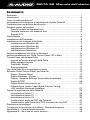 1
1
-
 2
2
-
 3
3
-
 4
4
-
 5
5
-
 6
6
-
 7
7
-
 8
8
-
 9
9
-
 10
10
-
 11
11
-
 12
12
-
 13
13
-
 14
14
-
 15
15
-
 16
16
-
 17
17
-
 18
18
-
 19
19
-
 20
20
-
 21
21
-
 22
22
-
 23
23
-
 24
24
-
 25
25
-
 26
26
-
 27
27
-
 28
28
-
 29
29
-
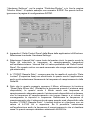 30
30
-
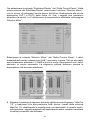 31
31
-
 32
32
-
 33
33
-
 34
34
-
 35
35
-
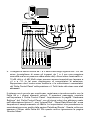 36
36
-
 37
37
-
 38
38
-
 39
39
-
 40
40
-
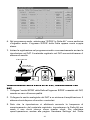 41
41
-
 42
42
-
 43
43
-
 44
44
-
 45
45
-
 46
46
-
 47
47
-
 48
48
-
 49
49
-
 50
50
-
 51
51
-
 52
52
-
 53
53
Documenti correlati
Altri documenti
-
Roland RPC-1 Manuale utente
-
Terratec PHASE22 Manual IT Manuale del proprietario
-
Wadia Intuition 01 Manuale utente
-
Terratec MIC2 8 FireWire Manual IT Manuale del proprietario
-
Yamaha n12 Manuale del proprietario
-
CAME HEI, DIGITAL MODULES Guida d'installazione
-
Behringer SRC2496 Manuale del proprietario
-
Focusrite Saffire LE Guida utente